Всплывает ошибка 0x80004005 причины и как устранить
При работе с Windows часто всплывает ошибка 0x80004005. Её может вызвать обновление операционной системы, а так же при получении доступа к общим папкам или виртуальным машинам. Код 0x80004005 означает — неопределенную ошибку. Ниже мы разберем причины ее появления.
Ошибка при работе с поврежденными файлами.
При повреждении системных файлов Windows всплывает 0x80004005 ошибка. Для решения проблемы Нам необходимо провести проверку целостности файлов встроенными средствами ОС.
Для этого запустите командную строку Win+R далее cmd и введите команду sfc /scannow. Программа просканирует Ваш компьютер заменив поврежденные файлы, написав в конце итог.
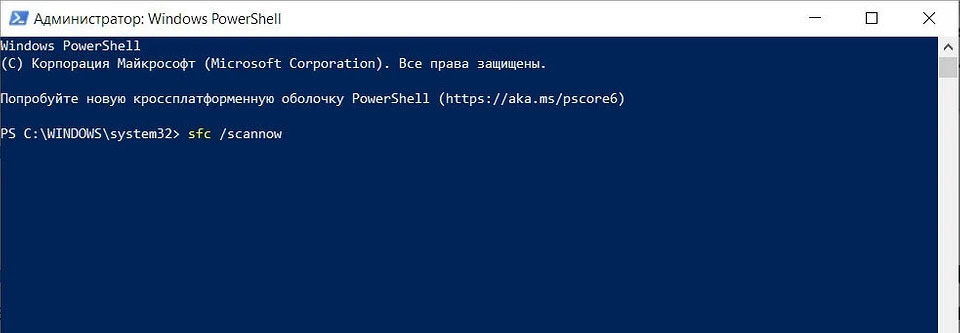
Если системе не удалось восстановить поврежденные файлы, введите в командной строке «findstr /c:»[SR]» %windir%\Logs\CBS\CBS.log >»%userprofile%\Desktop\sfclogs.txt». На рабочем столе появится файл sfclogs.txt с логом сканирования. Посмотрите, какие файлы были повреждены и замените их — с любого компьютера с такой же версией Windows как у Вас.
Исправлению поврежденных файлов может мешать сама Windows. Может помочь загрузка с флешки или диска с дистрибутивом Windows. Нажмите сочетание клавиш Win + I. Найдите там раздел «Обновление и безопасность» -> «Восстановление» -> «Особые варианты загрузки» и нажмите кнопку «Перезагрузить сейчас».
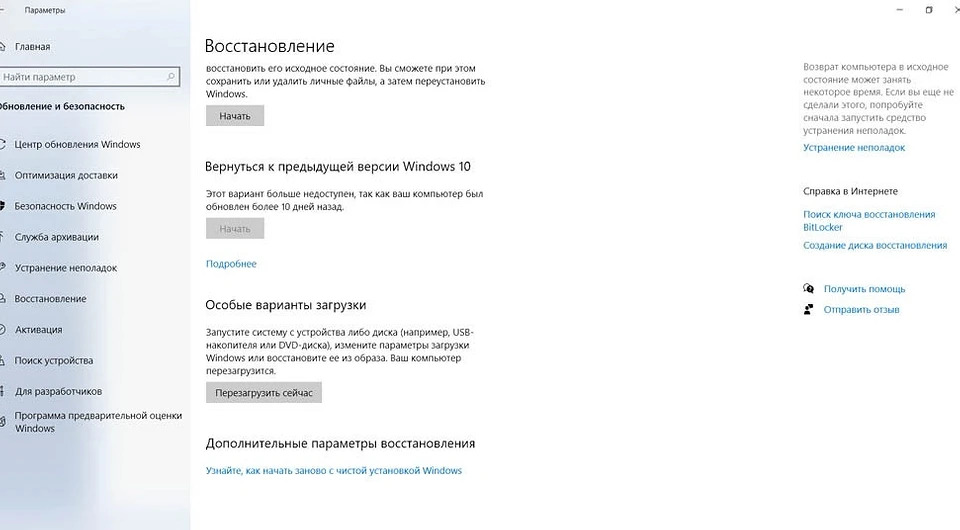
Подождав немного, Вы увидите меню, один из пунктов которого «Поиск и устранение неисправностей». Перейдите в него, далее нажмите «Дополнительные параметры» и выберите командную строку. После этого действуйте по приведенной выше инструкции.
Ошибка при доступе к общим файлам и папкам
При попытке доступа к общим файлам и папкам в Windows 10, может возникать ошибка 0x80004005. В этом случае стоит проверить ОС на лишние виртуальные сетевые адаптеры. Нажмите правой кнопкой мышки по меню «Пуск» и выберите «Диспетчер устройств». Далее откройте меню «Вид» -> «Показать скрытые устройства. Откройте ветку «Сетевые адаптеры» и удалите все устройства, в названиях которых есть «Microsoft 6to4».
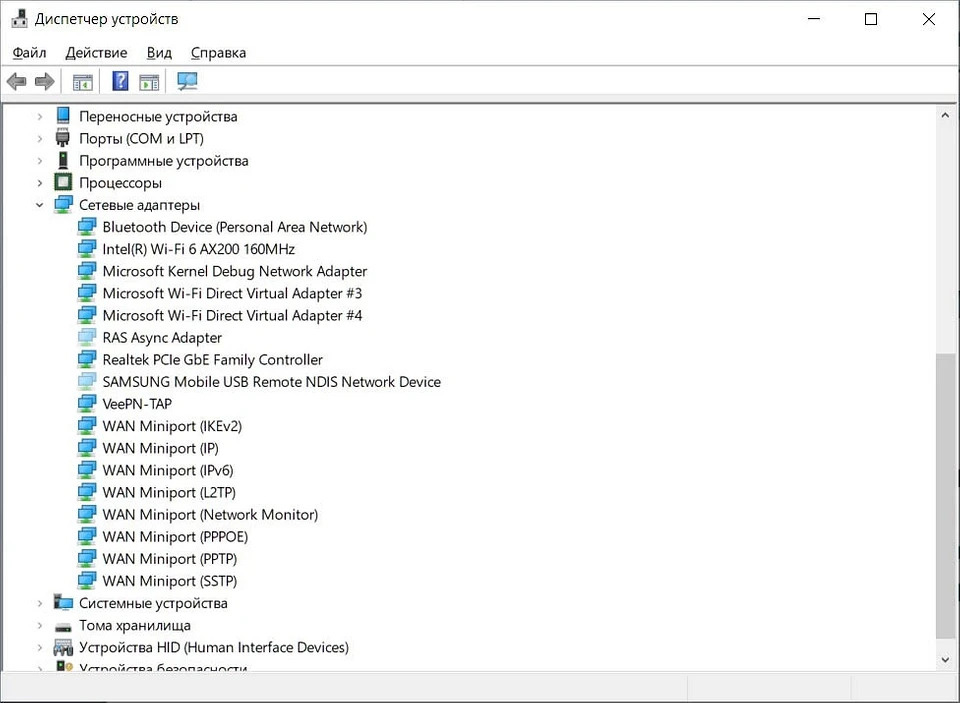
Эта же проблема может возникать и из-за проблем с реестром. Запустите командную строку сочетанием клавиш Win + R и откройте редактор реестра командой «regedit». Перейдите в ветку \HKEY_LOCAL_MACHINE\SOFTWARE\Microsoft\Windows\CurrentVersion. В 32-битной ОС создайте параметр DWORD с названием LocalAccountTokenFilterPolicy и значением «1», а в 64-битной — QWORD с такими же названием и значением.
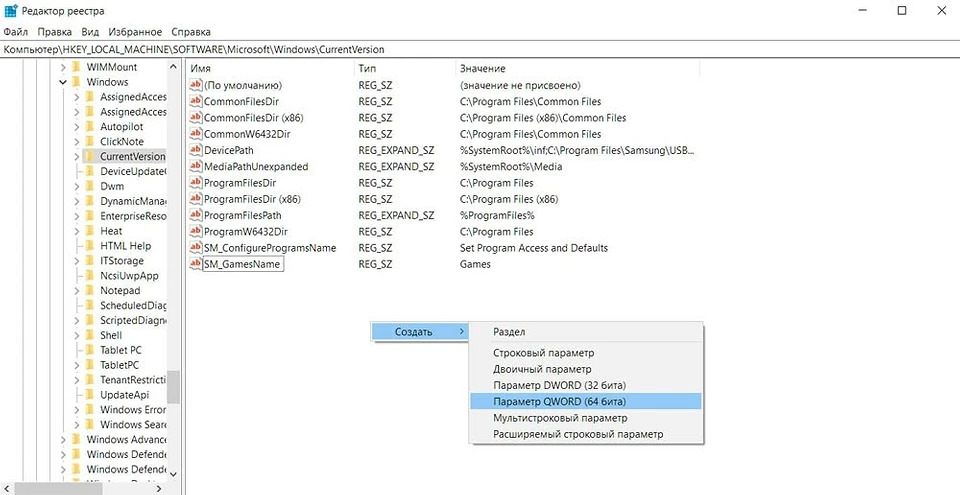
Перезагружаем ПК. Ошибка должна уйти.
Решение ошибки 0x80004005 в VirtualBox
E_FAIL (0x80004005) возникает запуске операционной системы в VirtualBox. Причин может быть несколько. Она может проявляться из-за отключенной в BIOS поддержки виртуализации, некорректной работы самой VirtualBox, сбое при сохранении последней сессии или при неудачном обновлении Windows.

В первом случае для решения проблемы достаточно включить в BIOS поддержку виртуализации. Эта опция находится в ветке Advanced и называется Virtualization Technology или Intel(R) VT for Directed I/O. Переключите соответствующую опцию в положение Enabled.
При неудачном сохранении последней сессии необходимо переименовать файлы, связанные с запуском ОС в виртуальной машине. Они находятся в папке VirtualBox VMs, а имена файлов — [ваше название].vbox и [ваше название ОС].vbox-prev. Скопируйте первый файл в другое место, а в названии второго удалите окончание «-prev». Так же нужно произвести в папке C:\Users\имя_пользователя\.VirtualBox. Только в этот раз имена файлов звучат как VirtualBox.xml и VirtualBox.xml-prev.
Ошибка efail 0x80004005 часто возникает при обновлении виртуальной машины. Вам нужно откатиться до прежней, рабочей версии VirtualBox. Для этого удалите текущую версию программы (с сохранением всех нужных файлов в отдельную папку), и установите более старую версию. Для переустановки VirtualBox нужно запустить инсталлятор и выбрать пункт в меню «Repair».
Проблемы с VirtualBox вызывает гипервизор Hyper-V, конфликтующий со сторонней виртуальной машиной на 64-разрядных ОС. Для исключения этого конфликта кликните на «Включение или отключение компонентов Windows» в «Панели управления Windows». А в открывшемся окне снимите галку напротив компонента Hyper-V и подтвердите изменения. Вы отключите Hyper-V, и конфликт должен исчезнуть.
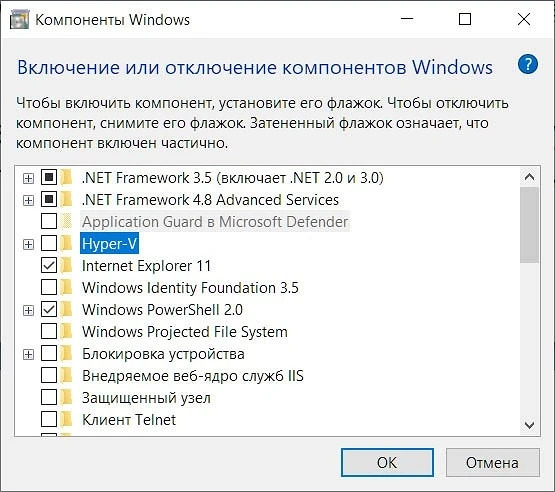
Все эти меры помогут вам убрать ошибки e fail 0x80004005 в VirtualBox.
Выводы
Причин появления ошибки 0x80004005 может быть немало. Исправить их на наш взгляд не сложно. Так же Вы всегда можете просто переустановкой Windows.
Что нужно сделать, чтобы в папке с фото отображались изображения, а не значки?
Вернуть или скрыть раздел «Параметры папок». В Windows XP называлось — Свойства папки.















